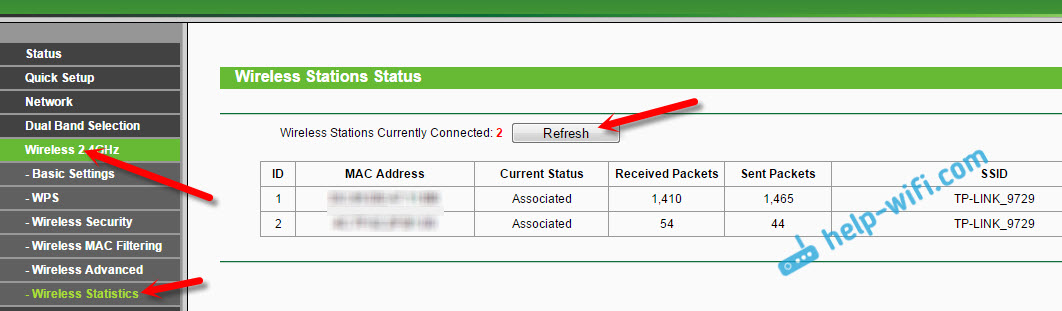- Смотрим кто подключен к Wi-Fi сети роутера TP-LINK
- TP-LINK: как узнать кто подключен к моему Wi-Fi и заблокировать устройство?
- Блокировка Wi-Fi клиентов по MAC-адресу на роутере TP-LINK
- Как посмотреть список Wi-Fi клиентов, если роутер TP-LINK с новой страницей настроек
- Телефон горячей линии интернет-провайдера Вайфаер
- О компании
- Телефон горячей линии
- Другие телефоны
- Другие способы контакта с интернет-провайдером Wifire
- Сайт
- Соц. сети
- Личный кабинет
- Приложения в Google Play и App Store
Смотрим кто подключен к Wi-Fi сети роутера TP-LINK
На нашем сайте, уже есть подобные инструкции для роутеров от ZyXEL, Asus, и D-Link. А вот как посмотреть кто подключен к Wi-Fi, если роутер от TP-LINK, я еще не писал. Там есть свои нюансы, поэтому, сейчас рассмотрим все более подробно.
Не знаю почему, но очень многих интересует вопрос, кто же еще подключен к моему Wi-Fi, кто «ворует» интернет и как его заблокировать. Сразу могу сказать, что если у вас установлен хороший пароль на Wi-Fi сеть, то в списке подключенных клиентов, вы вряд ли увидите сторонние устройства. А хороший пароль должен быть установлен, обязательно. По этой теме есть даже отдельная статья.
Так вот, если у вас появились сомнения, и вам кажется, что к вашему Wi-Fi «подцепился» кто-то еще, то это можно без проблем проверить. И если у вас маршрутизатор компании TP-LINK, то эта инструкция для вас.
TP-LINK: как узнать кто подключен к моему Wi-Fi и заблокировать устройство?
Все это можно посмотреть в настройках роутера. Для начала, нам нужно зайти в web-интерфейс. Для этого, откройте браузер, перейдите по адресу tplinklogin.net (можно еще попробовать 192.168.1.1, или 192.168.0.1) . Адрес указан снизу роутера. На странице авторизации укажите логин и пароль. Если вы их не меняли, то это admin и admin. Если что-то не получается, то смотрите подробную инструкцию по входу в web-интерфейс роутеров TP-LINK.
В настройках перейдите на вкладку «Wireless» (беспроводной режим) . Если у вас двухдиапазонный роутер, то откройте вкладку с нужной сетью (2.4 GHz, или 5 GHz) . И сразу переходим на «Wireless Statistics» (статистика беспроводного режима) .
Там в таблице будут отображаться все устройства, которые подключены к вашему Wi-Fi. Можете нажать на кнопку «Refresh» (обновить) , что бы обновить список.
Честно говоря, информация там не очень информативная, поэтому, советую перейти на вкладку «DHCP» – «DHCP Client List» (список клиентов DHCP) . Там хотя бы будет указано имя устрйоства.
Если вы обнаружите там какое-то не ваше устройство, то его можно заблокировать. Блокировать лучше всего по MAC-адресу. Но, есть еще один способ: просто сменить пароль на Wi-Fi. И все устройства, которые были подключены к вашему Wi-Fi, сами «отвалятся». А вы подключитесь с новым паролем.
Блокировка Wi-Fi клиентов по MAC-адресу на роутере TP-LINK
Из таблиц выше, которые я показывал, скопируйте MAC-адрес устройства, которое вы хотите заблокировать. Перейдите на вкладку «Wireless» (беспроводной режим) – «Wireless MAC Filtering» (фильтрация МАС-адресов) .
Фильтрация должна быть включена (в статусе Enabled) . А настройки блокировки в статусе «Deny» (Запретить) . Нажмите на кнопку «Add New» (добавить) , что бы добавить новое устройство.
Указываем MAC-адрес нужного устройства, вводим произвольное описание, и сохраняем правило.
Перезагружаем роутер. Заблокированное устройство будет отключено, и не сможет больше подключится. Но, я бы еще сменил пароль Wi-Fi сети.
Как посмотреть список Wi-Fi клиентов, если роутер TP-LINK с новой страницей настроек
Некоторые топовые модели роутеров от TP-LINK, уже обзавелись новым веб-интерфейсом. В основном, это устройства из линейки Archer (но не все) . В настройках, в новой панели управления, перейдите сверху в раздел «Basic» (базовая настройка) . Вы увидите карту сети. Там будут беспроводные клиенты. Нажимаем на них, и сбоку, или снизу появится список устройств, которые подключен к вашему Wi-Fi.
Жаль, что не сделали возможность блокировки устройств сразу из этой таблицы.
Что бы заблокировать устройства на роутерах с новой прошивкой, нужно перейти в раздел «Advanced» (дополнительные настройки) . Затем открыть вкладку «Wireless» (беспроводной режим) – «Wireless MAC Filtering», и создать правило, как я показывал выше.
Вот собственно и все. Теперь вы знаете, как можно посмотреть список всех устройств, которые подключены к беспроводной сети. И при необходимости, заблокировать отдельные устройства.
42
355918
Сергей
TP-Link
Зачем же прям всех ограничивать от своего интернета. Торренты качают редко, ну зашел сосед с планшета через вашу сеть. Сотню мегабайт жалко? сделайте открытую сеть или отдельную гостевую и будет всем счастье.
а то на квадратный метр уже столлько роутеров, что проблемы с wifi каналом, а не с интернетом.
Не жалко. Но это не безопасно. Ну и роутеры и соседи разные бывают 🙂
Я к тому, что если у вас какой-то слабый роутер, к нему подключится несколько соседей и начнут смотреть видео, или загружать файлы, то он просто не выдержит.
Если уже хотите поделится, то лучше сделать гостевую сеть (она изолирована от вашей домашней сети) и установить ограничение скорости. Чтобы хоть немного снять нагрузку с роутера.
Думаю, мало кто захочет пользоваться медленным интернетом, только потому, что какой-то сосед грузит сеть.
А зачем я буду платить за то что соседи воруют интернет,постоянно просматривая либо мультики либо в интернете сидеть не выключая его(у них их 4человека и практически у каждого есть телефон а ещё и двое взрослых и это я думаю перебор)?
Черт побери а как примерно выглядит Логин входа? пароль помню а вот логин какой может быть .. он дается от личного кабинета интернет провайдера ? .. забыл логин и не могу войти
О каком логине вы пишите? Который запрашивается при входе в настройки роутера?
Попробуйте admin. Какой у вас роутер?
Здравствуйте! Поменял пароль на роутере, но один МАС-адрес в списке клиентов DHCP все равно есть . Не наш-это точно. В статистике беспроводного режима по мере обновновления страницы появляется и исчезает, но успевает отправить и получить 2-3 пакета. Если заблокировать этот адрес- не повлияет это на соединение с провайдером? заранее спасибо.
Может все таки ваше устройство? Там же отображаются не только Wi-Fi клиенты, но и LAN.
Попробуйте заблокировать. На соединение с провайдером это не повлияет.
Добрый вечер ! Скажите пожалуйста как на роутере tp-link можно сделать просмотр времени нахождения компьютера в сети ?
Здравствуйте. В списке клиентов DHCP-сервера, например, отображается время, которое устройство подключено к роутеру.
Телефон горячей линии интернет-провайдера Вайфаер
Показать номер Добавить комментарий
Если в доме пропал интернет, вы не знаете, сколько денег осталось на вашем лицевом счете, звоните на номер техподдержки интернет-провайдера. Либо же на телефон офиса Wifire в вашем городе.
О компании
Wifire – федеральный оператор связи, входит в ПАО «Мегафон». Компания проводит в дома интернет, телефонию, цифровое и интерактивное телевидение. Также предоставляет мобильный доступ в интернет по технологии 4G LTE. Присутствует в нескольких регионах России: Москва, Санкт-Петербург, Белгородская, Калининградская, Ростовская, Липецкая, Мурманская области, Краснодарский край.
Юридическим лицам компания предоставляет услуги виртуального хостинга, размещения оборудования на территории оператора.
Телефон горячей линии
Звонок бесплатный. Набирать можно круглосуточно с любого устройства – мобильного или стационарного.
Частые запросы в техподдержку:
- Отключился интернет.
- Не получается оплатить услуги вовремя.
- Пропал сигнал телевидения.
- На телевизоре постоянные помехи.
Другие телефоны
Телефон Вайфаер в Москве по вопросам подключения услуг:
Другие способы контакта с интернет-провайдером Wifire
Рассмотрим другие способы связи с компанией: официальный сайт, личный кабинет, социальные сети, мобильное приложение.
Сайт
Официальный сайт провайдера:
Здесь вы найдете всю необходимую информацию по услугам: тарифы на домашний и мобильный интернет и телевидение, номера телефонов для каждого города, где присутствует компания.
Чтобы открыть онлайн-чат с консультантом, нажмите на оранжевую кнопку с письмом в нижнем правом углу. Введите свое имя, сам вопрос. Поставьте галочку «Согласен на обработку персональных данных» и нажмите «Начать диалог».
Если сайт определил ваше местоположение неверно, выберите свой город вручную в верхнем левом меню. Страница перезагрузится и покажет ваш населенный пункт на карте.
Оплата услуг без авторизации в личном кабинете:
Введите номер лицевого счета и сумму к оплате. Нажмите «Оплатить».
Заплатить за интернет и ТВ можно несколькими способами: любая банковская карта, Qiwi Кошелек, Элекснет и Яндекс.Деньги. Наличные можно внести в терминалах указанных электронных кошельков, в банкоматах Сбербанка и МКБ, а также в салонах связи: МТС, Мегафон и Связной.
Скорая помощь с ответами на популярные вопросы:
База данных со статьями и инструкциями (настройка роутеров и приставок, восстановление пароля от личного кабинета и многое другое):
Возможно, уже здесь вы найдете решение своей проблемы, и звонить/писать в техподдержку не придется.
Соц. сети
Официальные сообщества Wifire в социальных сетях:
В группах открыты личные сообщения и комментарии под постами. Здесь публикуют новости компании, информацию о тарифах.
Личный кабинет
Введите номер телефона или лицевой счет в первую строчку. Во второй укажите пароль. Нажмите «Войти».
В кабинете можно контролировать баланс лицевого счета, оплачивать услуги не выходя из дома, просматривать историю платежей и начислений, менять тарифы, писать в техподдержку.
Приложения в Google Play и App Store
У личного кабинета на сайте есть мобильный аналог – приложение для смартфонов. Скачать его можно на Android:
Что можно делать в программе:
- Следить за балансом и вовремя пополнять счет для оплаты услуг.
- Получать скидку постоянного клиента.
- Просматривать детальную информацию по текущему тарифу.
- Переходить на другие тарифы при желании.
- Писать в техподдержку специалистам в онлайн-чате.
- Смотреть статистику списаний.
- Заказывать дополнительные услуги провайдера.
- Искать офисы провайдера в вашем городе.
По экстренным техническим вопросам лучше сразу звонить на горячую линию. Также можно написать сообщение в группу в социальной сети либо оставить комментарий там же под любым постом. Другие каналы для связи: онлайн-чаты в личном кабинете, мобильном приложении и на официальном сайте.